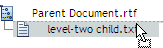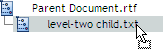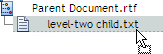Для добавления потомка необходимо обладать соответствующими разрешениями на доступ к родительскому документу. Допустимо неоднократное добавление одного и того же объекта в виртуальный документ.
Чтобы добавить потомка в виртуальный документ:
Выполните одно из следующих действий:
Чтобы сразу выбрать потомка, перейдите к месту его размещения и добавьте его в буфер обмена.
Чтобы выбрать потомка позднее или создать в качестве потомка новый файл, пропустите данный шаг. Вы сможете выбрать потомка позже.
Перейдите к родительскому документу и выберите просмотр его структуры. Указания по просмотру структуры документа приведены в разделе Просмотр структуры виртуального документа.
Выполните одно из следующих действий:
Чтобы использовать потомка, помещенного в буфер обмена, выберите Инструменты > Виртуальный документ > Добавить потомка > Из буфера обмена, затем выберите потомка и нажмите ОК.
Чтобы перейти к потомку, размещенному в репозитории, выберите Инструменты > Виртуальный документ > Добавить потомка > Из средства выбора файла, затем выберите потомка и нажмите ОК. Для получения подробных пошаговых инструкций см. раздел Поиск элемента в диалоговом окне выбора.
Чтобы создать в качестве потомка новый файл, выберите Инструменты > Виртуальный документ > Добавить потомка > Используя новый документ.
Если родительский документ еще не выписан на ваш компьютер, Webtop произведет его выписку. Если объект, который вы наметили в качестве родительского, не является виртуальным документом, система автоматически преобразует этот документ в виртуальный.
Если вы выбрали создание нового файла в качестве потомка, выполните стандартную операцию для создания нового файла. В противном случае пропустите данный шаг.
Для записи родительского документа в репозиторий выполните следующие действия:
Выберите родительский документ.
Выберите Инструменты > Виртуальный документ > Сохранить изменения.
Нажмите кнопку ОК.
Выберите параметры записи в репозиторий и нажмите ОК.
Новый потомок будет добавлен в родительский документ в качестве последнего потомка.
Чтобы добавить потомков путем перетаскивания, выполните следующие действия.
Перейдите к родительскому документу и выберите просмотр его структуры на панели навигации.
В панели содержимого или новом окне перейдите к файлам, которые необходимо добавить в качестве потомков.
Примечание. Чтобы открыть новое окно, выберите Инструменты > Новое окно.
Перетащите мышью файл из Шага 2 в нужное место в родительском документе, отпустив кнопку мыши, когда курсор будет находиться в верхней части, нижней части или посередине названия существующего потомка, как описано в разделе Таблице 12.1.
Появится контекстное меню.
В контекстном меню выберите Добавить здесь.
Файл добавится в родительский документ. Если вы не выбрали определенного местоположения в списке потомков, файл будет добавлен как последний потомок документа. Если объект, который вы наметили в качестве родительского, не является виртуальным документом, система автоматически преобразует этот документ в виртуальный.
Если родительский документ еще не выписан на ваш компьютер, Webtop произведет его выписку.
Для записи родительского документа в репозиторий выполните следующие действия:
Выберите родительский документ.
Выберите Инструменты > Виртуальный документ > Сохранить изменения.
Нажмите кнопку ОК.
Выберите параметры записи в репозиторий и нажмите ОК.
Таблице 12.1. Положение курсора мыши при использовании перетаскивания в виртуальном документе
| Положение курсора | Результат |
|---|---|
Установите курсор мыши в верхней части названия целевого файла, как показано ниже.
| Файлы добавляются как потомки, располагающиеся перед целевым файлом в порядке следования потомков. |
Установите курсор мыши посередине названия целевого файла, как показано ниже.
| Добавляемые файлы становятся потомками целевого файла. Если целевой файл является простым документом, Webtop преобразует его в виртуальный. |
Установите курсор мыши в нижней части названия целевого файла, как показано ниже.
| Файлы добавляются как потомки, располагающиеся после целевого файла в порядке следования потомков. |